코너 이음매 편집
코너 이음매 편집(Edit Corner Seam) 도구를 사용하면 기존 코너 이음매를 편집하거나, 모델에서 관련 형상을 선택하여 새 코너 이음매를 도입하거나, 기존 코너 이음매를 제거할 수 있습니다. 코너 이음매를 편집할 때 새 형태 및 면 제거 방법을 설정할 수 있습니다.
아래 단계를 따라 코너 이음매를 편집합니다.
코너 이음매 선택
1. 코너 이음매를 포함하는 판금 부품을 연 상태에서
유연한 모델링(Flexible Modeling) >
 코너 이음매 편집(Edit Corner Seam)
코너 이음매 편집(Edit Corner Seam)을 클릭합니다.
코너 이음매 편집(Edit Corner Seam) 탭이 열립니다.
2. 편집할 코너 릴리프를 선택하거나

을 클릭하여 자동으로 코너 릴리프를 선택합니다.
아래 그림은 편집하기 위해 선택된 코너 이음매를 보여줍니다.
코너 이음매 유형 변경
1. 선택한 코너 이음매를 제거하려면

을 클릭합니다.
아래 그림은 위에서 제거된 코너 이음매를 보여줍니다.
2. 코너 이음매 유형을 변경하려면 코너 이음매 편집(Edit Corner Seam) 탭 또는 형태(Shape) 탭의 목록에서 옵션을 선택합니다. 형태(Shape) 탭의 각 옵션에 대한 일러스트레이션은 결과 코너 이음매를 보여줍니다.
◦ 열기(Open) - 선택된 코너 이음매를 열기(Open)로 편집합니다. 코너를 닫을 수 있습니다.
◦ 블라인드(Blind) - 선택된 코너 이음매를 블라인드(Blind)로 편집합니다. 코너 이음매의 각 면에 대한 간격 너비를 정의합니다.
◦ 간격(Gap) - 선택된 코너 이음매를 간격(Gap)으로 편집합니다. 간격 너비를 정의합니다.
◦ 중첩(Overlap) - 선택된 코너 이음매를 중첩(Overlap)으로 편집합니다. 간격을 정의하고 간격의 너비를 설정하며 중첩된 코너 이음매의 면을 대칭 이동할 수 있습니다.
◦ [<매개 변수 값>] - SMT_DFLT_EDGE_TREA_TYPE 매개 변수 값을 사용합니다.
코너 이음매 제거 및 재생성
제거할 경계 서피스를 선택하려면 옵션(Options) 탭을 사용합니다.
1. 코너 이음매(Corner Seams) 목록에서 코너 이음매를 선택합니다.
2. 이음매 경계 서피스(Seam boundary surfaces) 컬렉터를 클릭하고 최대 2개의 참조를 선택합니다.
3. 자동으로 코너 릴리프를 편집하려면 V 노치 유형 적용(Apply V Notch type) 확인란을 클릭하여 선택합니다. 인접한 코너 릴리프가 V 노치 유형으로 편집됩니다.
4. 편집된 코너 이음매에 인접한 라운드 또는 모따기 형상을 재생성할지 여부를 지정하려면 라운드/모따기 형상 생성(Create round/chamfer geometry) 확인란을 클릭합니다. 라운드 또는 모따기가 새 위치에 재생성됩니다.
5. 각 면을 정의하려면 각 면을 개별적으로 정의(Define each side separately) 확인란을 클릭하여 선택합니다.
6. 정의할 면을 선택합니다.
7. 제거 방법을 설정하려면 기본 제거(Default removal) 확인란을 클릭하여 선택 취소합니다.
8. 제거 방법(Removal method) 목록에서 방법을 선택합니다.
◦ 탄젠트(Tangent) - 경계 면을 확장하거나 트림하여 원래 서피스에 접하는 평면 서피스로 만듭니다.
◦ 동일(Same) - 동일한 서피스 유형을 유지하면서 경계 면을 원래 경계를 넘어 확장하거나 트림합니다.
◦ 평행(Parallel) - 벤드 축에 평행하도록 경계 면을 확장하거나 트림합니다.
◦ 수직(Normal) - 코너에 수직이 되도록 경계 면을 확장하거나 트림합니다.
◦ 공통 정점(Common Vertex) - 양쪽 경계 면의 교차에 대한 공통 정점을 찾습니다.
특성 설정
피쳐 특성을 변경하려면 특성(Properties) 탭을 사용합니다.
1. 피쳐 이름을 편집하려면 이름(Name) 상자에 새 이름을 입력합니다.
2. 브라우저에 피쳐 정보를 표시하려면

을 클릭합니다.
 코너 이음매 편집(Edit Corner Seam)을 클릭합니다. 코너 이음매 편집(Edit Corner Seam) 탭이 열립니다.
코너 이음매 편집(Edit Corner Seam)을 클릭합니다. 코너 이음매 편집(Edit Corner Seam) 탭이 열립니다. 코너 이음매 편집(Edit Corner Seam)을 클릭합니다. 코너 이음매 편집(Edit Corner Seam) 탭이 열립니다.
코너 이음매 편집(Edit Corner Seam)을 클릭합니다. 코너 이음매 편집(Edit Corner Seam) 탭이 열립니다. 코너 이음매 편집(Edit Corner Seam)을 클릭합니다. 코너 이음매 편집(Edit Corner Seam) 탭이 열립니다.
코너 이음매 편집(Edit Corner Seam)을 클릭합니다. 코너 이음매 편집(Edit Corner Seam) 탭이 열립니다. 을 클릭하여 자동으로 코너 릴리프를 선택합니다.
을 클릭하여 자동으로 코너 릴리프를 선택합니다.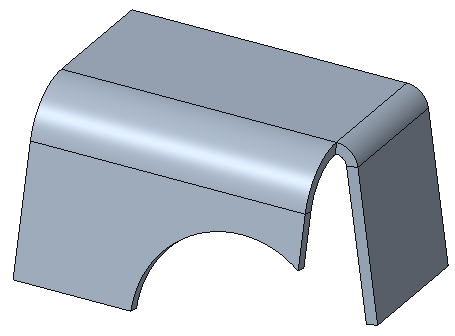
 을 클릭합니다.
을 클릭합니다.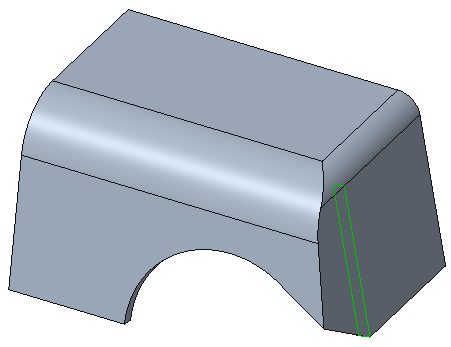
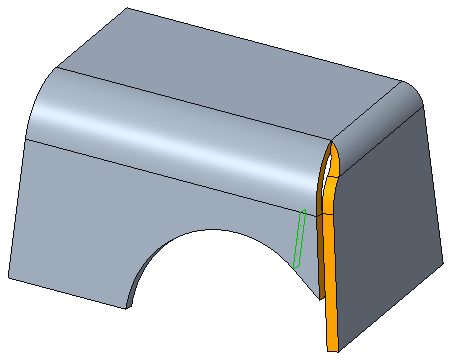
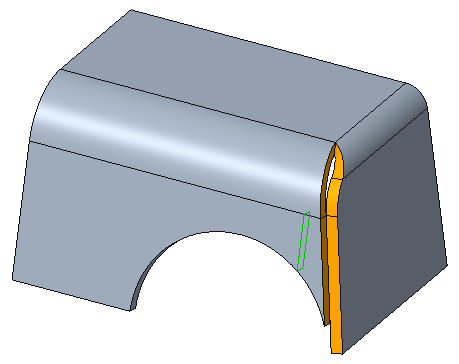
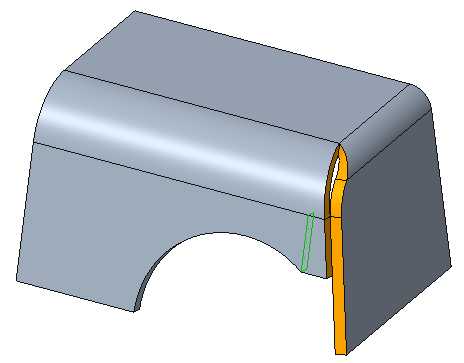
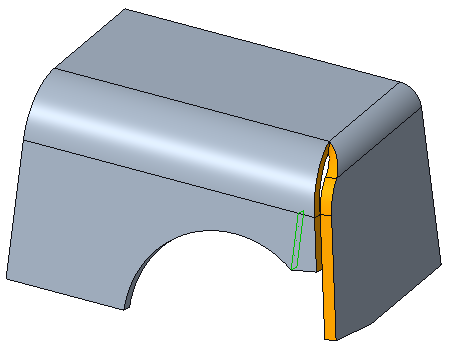
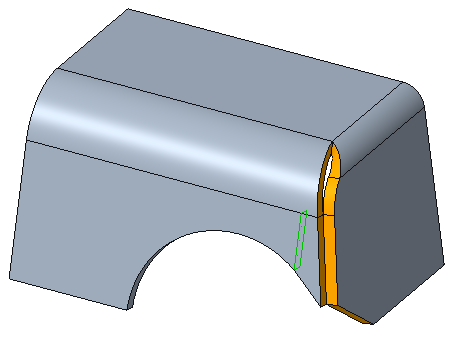
 을 클릭합니다.
을 클릭합니다.